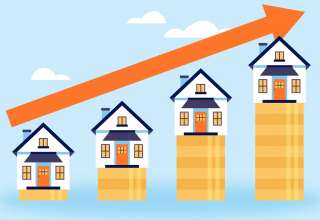هشدار؛این نشانه ها از خرابی حافظهی SSD شما خبر میدهد
حافظههای SSD نسبت به حافظههای HDD قدیمی سریعتر، پایدارتر و کممصرفتر هستند، اما حتی حافظههای SSD هم عمر نامحدود ندارند و ممکن است پس از چند سال استفاده دچار مشکلاتی شوند.
به گزارش موبوایران، حافظههای SSD نسبت به حافظههای HDD قدیمی سریعتر، پایدارتر و کممصرفتر هستند، اما حتی حافظههای SSD هم عمر نامحدود ندارند و ممکن است پس از چند سال استفاده دچار مشکلاتی شوند. بنابراین، بهتر است پیش از این که با خرابی حافظه یا از دست رفتن اطلاعات مواجه شوید، مواردی را که از خرابی حافظهی SSD سیستم شما خبر میدهند شناسایی کنید.
حافظههای SSD چطور خراب میشوند؟
بر خلاف هارد دیسکهای HDD، حافظههای SSD دیسکهای چرخان فیزیکی ندارند، پس مشکلات و خرابی آنها هم با هارد دیسکهای قدیمی متفاوت است. در حالی که گفته میشود قطعهی حافظهی درایوهای SSD با خرابی مکانیکی مواجه نمیشود، اما ممکن است قطعات تشکیل دهندهی دیگر با چنین مشکلی مواجه شوند.
حافظههای SSD به یک خازن و منبع انرژی نیاز دارد که مستعد خرابی هستند، بهویژه در شرایطی که برق انتقال یافته به آنها نوسان داشته باشد یا ناگهان قطع شود. در واقع، اگر شرایط قطعی برق پیش بیاید ممکن است حتی دادههای موجود در این حافظهها نیز آسیب ببینند، حتی اگر خود درایو SSD بهصورت کامل از کار نیفتاده باشد.
مشکل دیگری که برای این حافظهها پیشبینی میشود این است که آنها چرخهی خواندن/ نوشتن اطلاعات محدودی دارند؛ مشکلی که تمام انواع فلش مموریها هم با آن درگیر هستند.
اما با وجود تمام مواردی که گفته شد، باید بدانید که عمر حافظههای SSD کوتاه نیست و حتی میتوانند بیشتر از نیاز شما هم فعالیت کنند؛ پس جایی برای ترس و اضطراب وجود ندارد. در واقع، اگر در چند سال اخیر یک حافظهی SSD خریدهاید، نباید خیلی نگران مشکل محدودیت خواندن/نوشتن اطلاعات باشید؛ زیرا تحقیقات نشان میدهند که حافظههای SSD جدید نسبت به مدلهای قدیمی در این مورد کمتر آسیبپذیری دارند.
بههر حال، چرخهی خواندن/ نوشتن اطلاعات بر توانایی شما در نوشتن اطلاعات روی درایو SSD تاثیر خواهد گذاشت. تا زمانی که بتوانید اطلاعات را بخوانید، میتوانید آنها را بازیابی کنید. اما باز هم بد نیست که بدانید آیا به پایان عمر حافظهی SSD خود نزدیک شدهاید تا بتوانید به موقع آن را با یک درایو جدید جایگزین کنید.
چطور سلامت حافظههای SSD را بررسی کنیم؟
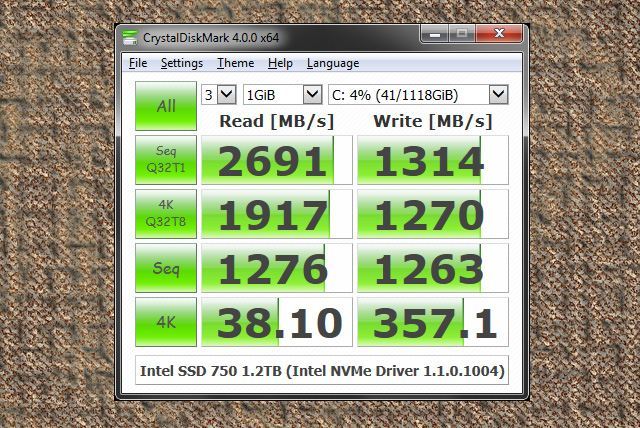
بر خلاف هارد دیسکهای قدیمی، حافظههای SSD در هنگام خرابی سروصدای قابل توجهی تولید نمیکنند تا شما را از وجود مشکل آگاه کنند. بنابراین، بهترین و قابل اعتمادترین روش این است که از نرم افزارهایی استفاده کنید که سلامت این نوع حافظهها را بررسی میکنند.
کاربران سیستم عامل ویندوز میتوانند از نرم افزار CrystalDiskMark برای بررسی سلامت حافظهی SSD سیستم خود کمک بگیرند. گزینهی مناسب برای کاربران macOS استفاده از Smart Reporter Lite است و کاربران لینوکس هم میتوانند از Hard Disk Sentinel استفاده کنند. اما علاوه بر این نرم افزارها، نشانههای مختلفی هم وجود دارند که میتوانند علائمی از خرابی حافظهی SSD در نظر گرفته شوند.
۱. خطاهای حاوی Bad Block
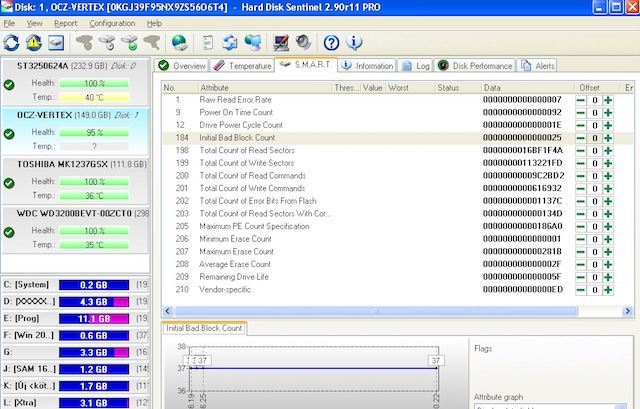
مانند bad sector در هارد دیسکهای قدیمی، در حافظههای SSD هم با مفهومی بهنام bad block روبرو هستیم. این یعنی رایانه سعی دارد اطلاعات را یادداشت و ذخیره کند، اما زمان زیادی طول میکشد و در پایان هم عملیات با شکست مواجه میشود، در نتیجه سیستم با پیغام خطا مواجه میشود.
از نشانههای رایج bad block میتوان به موارد زیر اشاره کرد:
فایل در درایو مورد نظر خوانده یا نوشته نمیشود.
سیستم نیاز به تعمیر پیدا میکند.
برنامههای فعال اغلب فریز میشوند یا در اجرا دچار مشکل میشوند.
در هنگام انتقال فایلها با خطاهای پیدرپی روبرو میشوید.
بهصورت کلی و بهویژه در هنگام دسترسی به فایلهای حجیم، سیستم بهکندی فعالیت میکند.
اگر هر یک از نشانههای بالا را مشاهده کردید، بهتر است از یکی از نرم افزارهای موجود برای بررسی سلامت درایو خود استفاده کنید. اگر مشکلی یافت شد، بهترین کار این است که ابتدا از فایلها و اطلاعات خود پشتیبان (Backup) تهیه کنید و سپس بهدنبال جایگزین کردن درایو فعلی با یک درایو SSD جدید باشید.
۲. فایلهای خوانده یا نوشته نمیشوند
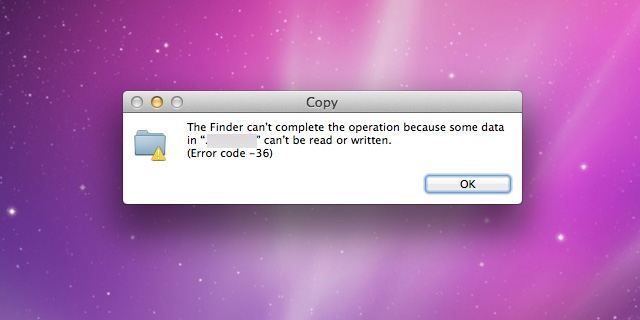
bad block به دو روش میتواند فایلهای شما را تحت تاثیر قرار دهد:
سیستم در هنگام نوشتن دادهها روی درایو bad block را شناسایی میکند و سپس از نوشتن دادهها خودداری میکند.
سیستم پس از نوشتن دادهها bad block را شناسایی میکند و سپس از خواندن داده خودداری میکند.
اگر سناریوی اول پیش آمد، دادههای شما هرگز نوشته نشدهاند، در نتیجه آسیب هم ندیدهاند. معمولا سیستم بهصورت خودکار این مشکل را حل خواهد کرد، اما اگر نشد یا نتوانست، احتمالا باید با ذخیره کردن دادهها در محلی دیگر یا کپی کردن آنها در فضای ابری و ریاستارت کردن رایانه و سپس ذخیرهی مجدد آنها در درایو مورد استفاده این مشکل را حل کنید.
در صورتی که سناریوی دوم پیش آمد، متاسفانه دادهها قابل بازیابی نخواهند بود. البته میتوانید روشهایی را برای بازیابی دادهها از یک SSD خراب امتحان کنید، اما نباید زیاد به آنها امیدوار باشید. معمولا bad block به این معنی است که دادههای موجود در آن بلاک از دست رفتهاند.
۳. سیستم فایل نیاز به تعمیر دارد
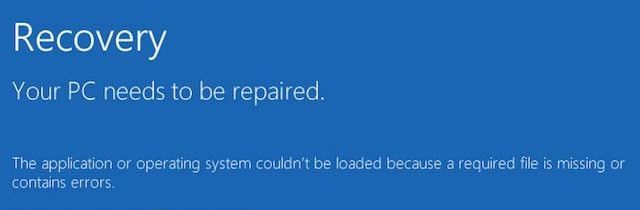
آیا تا بهحال در هر یک از سیستم عاملهای ویندوز یا macOS هشدار خطایی مانند تصویر بالا روی نمایشگر شما ظاهر شده است؟ گاهی ممکن است این اتفاق به دلیل خاموش نشدن صحیح رایانه بهوجود بیاید. اما در غیر اینصورت میتواند نشانهای از ظهور bad block یا مشکل در پورت اتصال درایو باشد.
خوشبختانه، راهحل این مشکل ساده است. ویندوز، macOS و لینوکس به ابزارهای تعمیر سیستم فایل خراب مجهز هستند. برای چنین خطایی، هر سیستم عامل شما را به ابزار مربوطه هدایت میکند تا با پیمودن گامهایی بتوانید سیستم فایل را تعمیر کنید.
البته ممکن است در طول این فرایند بخشی از اطلاعات از دست بروند و بازیابی آنها بسیار سخت باشد. بنابراین، بهتر است بهصورت دورهای از فایلهای خود پپشتیبان تهیه کنید.
۴. کرشهای پیدرپی در طول بوت شدن
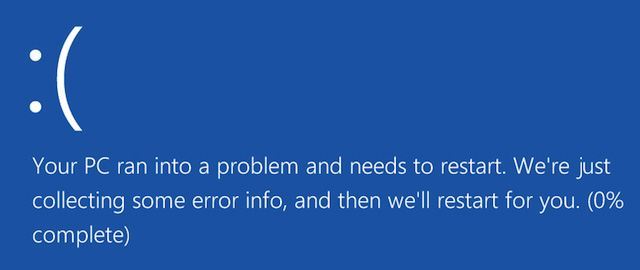
اگر در هنگام بوت شدن رایانه با کرش مواجه میشوید اما پس از چند بار ریست کردن مشکل برطرف میشود، باید به درایو SSD خود مشکوک شوید. ممکن است دلیل این مشکل bad block باشد یا حتی نشانهای از پایان عمر درایو باشد، پس بهتر است قبل از هر اتفاق بدتری از اطلاعات خود پشتیبان تهیه کنید.
برای بررسی این که آیا کرشها بهدلیل بروز مشکل در درایو است یا نه، میتوانید یکی از ابزارهای تشخیصی اشاره شده را دانلود و نصب کنید. اگر از دادههای خود پشتیبان تهیه کرده باشید، میتوانید درایو را فرمت و سیستم عامل را دوباره نصب کنید.
۵. حافظهی SSD به یک درایو Read-only تبدیل شده
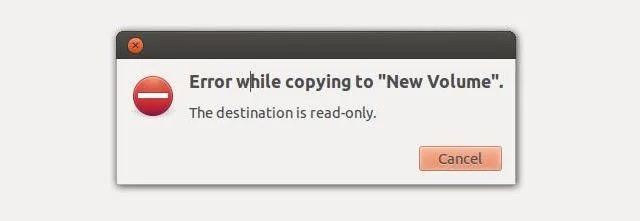
این مشکل خیلی شایع نیست، اما بعضی از کاربران آن را تجربه میکنند. ممکن است درایو SSD شما از اجرای هرگونه عملیاتی که شامل نوشتن اطلاعات روی دیسک باشد جلوگیری کند، اما همچنان در حالت Read-only فعالیت کند. این درایو برای انجام هرگونه کاری، بهعنوان یک درایو از بین رفته تشخیص داده میشود، اما خوشبختانه حتی در این حالت هم میتوان اطلاعات را بازیابی کرد.
پیش از این که درایو SSD را که فکر میکنید خراب است دور بیاندازید، سعی کنید آن را بهعنوان یک هارد درایو اکسترنال یا درایو ثانویه به رایانهی خود متصل کنید. البته پیش از این کار مطمئن شوید که سیستم عامل رایانهی شما از طریق این درایو بوت نمیشود. اگر پس از استفاده از آن بهعنوان درایو اکسترنال یا ثانویه باز هم با حالت Read-only مواجه شدید، میتوانید ابتدا دادهها را بازیابی کنید و سپس درایو SSD را فرمت کنید.
چطور عمر حافظهی SSD خود را افزایش دهیم؟
اگر حافظهی SSD سیستم شما با مشکلات بالا مواجه است و تشخیص میدهید که به پایان عمرش نزدیک شده است، یا اگر سالهای زیادی است که از آن استفاده میکنید، بهترین و مطمئنترین راه برای حفظ اطلاعات شما این است که درایو فعلی را با یک درایو SSD جدید جایگزین کنید. در همین حال، میتوانید به چند اقدام برای افزایش عمر درایو خود هم فکر کنید:
درایو را در معرض دمای بسیار زیاد قرار ندهید و رایانهی خود را به یک سیستم خنک کنندهی مناسب مجهز کنید.
سعی کنید سیستم را از هرگونه نوسان، قطعی یا هر نارسایی الکتریکی دیگر دور نگه دارید.
فضای خالی اضافی در درایو SSD خود داشته باشید تا بتواند دادهها را از bad blocks جابجا کند.
اگر بهدنبال تعویض درایو SSD سیستم خود هستید، پیشنهاد ما استفاده از M.2 SSD است که نسبت به استاندارد mSATA عملکرد سریعتری دارد.